Google Chromecast คืออะไร
Chromecast คืออุปกรณ์ ที่ใช้สตรีมมิ่ง (ส่งผ่านข้อมูล คำสั่ง)หรือที่กูเกิลเรียกว่า “Cast” ไฟล์มัลติมีเดียจากอินเทอร์เน็ต/แอป/คอมพิวเตอร์ หรือบริการต่างๆ ไปบนจอทีวี ผ่านพอร์ต HDMI บน TV และช่วยให้ใช้มือถือควบคุมการทำงานของทีวีได้ ในขณะที่เราส่งข้อมูล เรายังสามารถใช้มือถือ โทรเข้าออก และเล่นแอพอื่นได้อีกด้วย
ปัจจุบันเราสามารถซื้อ Chromecast ได้จาก AIS ราคาเพียง 1490 บาท ผมเคยซื้ออุปกรณ์คล้ายๆกันนี้ในราคาถึง 1800 บาท เมื่อ 2 ปีก่อน ซึ่งแพงกว่า ใช้งานยุ่งยากกว่าเยอะ 🙁
วิธีการใช้งาน Google Chromecast
Chromecast ใช้งานได้กับ iPhone®, iPad®, อุปกรณ์ Android, อุปกรณ์ Mac®, Windows® หรือ Chromebook แต่การใช้งานบน โทรศัพท์แบบ Android ดูจะทำได้ดีที่สุด อย่างว่าก็มันเป็นของ Google ทั้งคู่นี่นะ
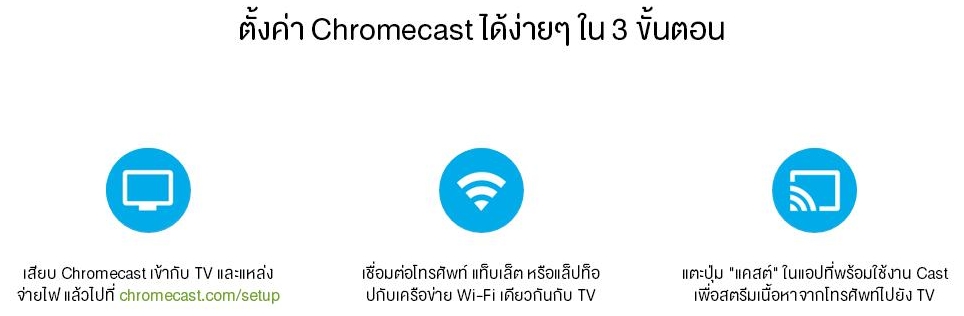
การใช้งานและติดตั้ง Chromecast เริ่มง่ายๆ 3 ขั้นตอน
 เสียบ Chromecast เข้าที่ช่อง HDMI ของทีวี เสียบสาย USB เข้ากับ Chromecast จะเสียบจากช่อง USB ของทีวี หรือถ้าทีวีไม่มีช่อง USB ในกล่อง Chromecast จะแถมอะแดปเตอร์สำหรับเสียบปลั๊กมาให้ด้วย
เสียบ Chromecast เข้าที่ช่อง HDMI ของทีวี เสียบสาย USB เข้ากับ Chromecast จะเสียบจากช่อง USB ของทีวี หรือถ้าทีวีไม่มีช่อง USB ในกล่อง Chromecast จะแถมอะแดปเตอร์สำหรับเสียบปลั๊กมาให้ด้วย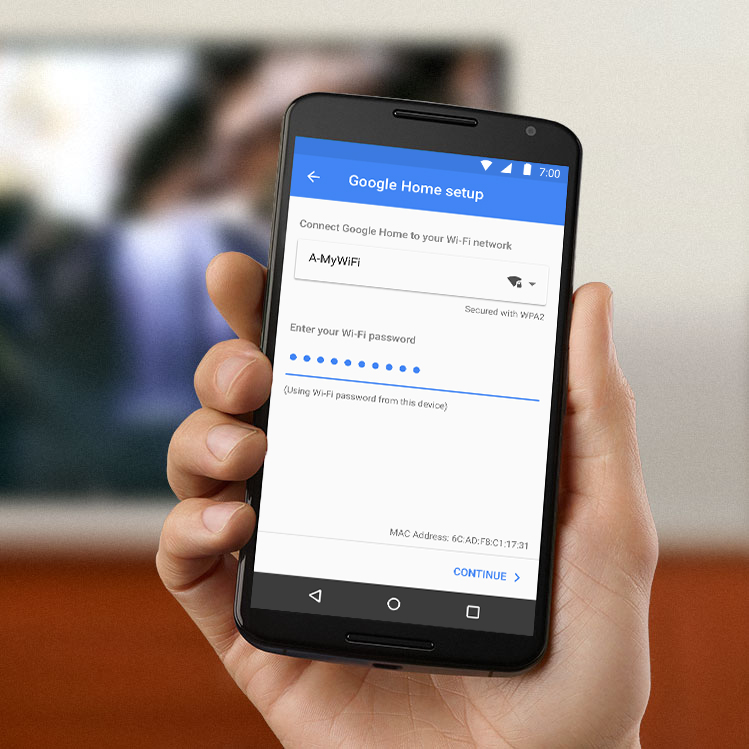 ใช้สมาร์ทโฟน (Android หรือ iOS ก็ได้) เชื่อมต่อไปที่ตัว Chromecast ผ่านแอป Google Home เพื่อสั่งให้ Chromecast ต่อ WiFi ที่บ้านของเรา
ใช้สมาร์ทโฟน (Android หรือ iOS ก็ได้) เชื่อมต่อไปที่ตัว Chromecast ผ่านแอป Google Home เพื่อสั่งให้ Chromecast ต่อ WiFi ที่บ้านของเรา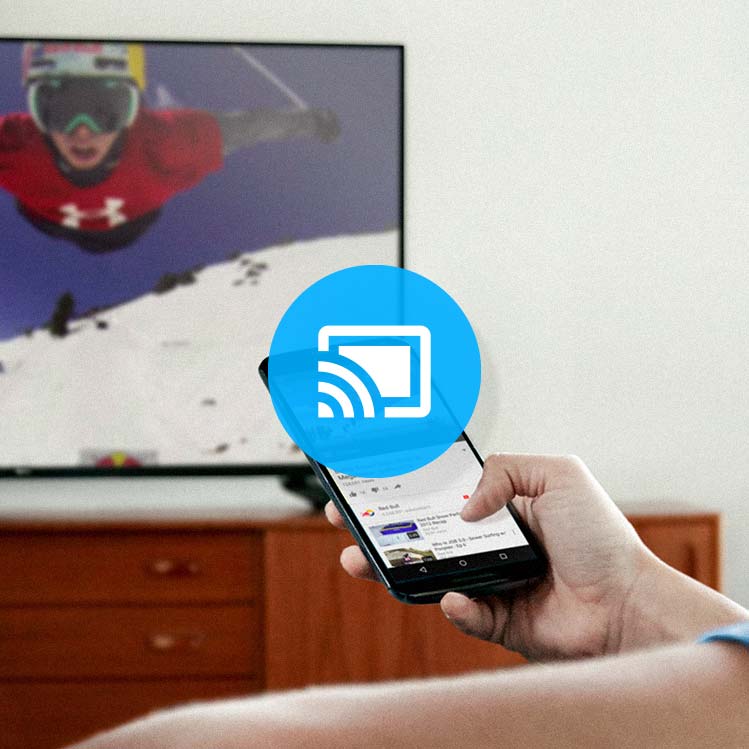 พร้อมใช้งาน Chromecast ได้ทันที (ขั้นตอนที่ 1-2 ทำครั้งเดียว เมื่อเปลี่ยนทีวีหรือเปลี่ยน WiFi ใหม่)
พร้อมใช้งาน Chromecast ได้ทันที (ขั้นตอนที่ 1-2 ทำครั้งเดียว เมื่อเปลี่ยนทีวีหรือเปลี่ยน WiFi ใหม่)
Chromecast ทำอะไรได้บ้าง
ปัจจุบันมีหลายแอพที่รองรับการใช้งานกับ Chromecast ได้ ทั้ง Youtube . Netflix, iflix, Google Play Movie, Primetime, HOOQ, AIS Play, Dailymotion รวมไปถึง Facebook Video และ Facebook Live เพื่อนผมบอกว่าแค่ Cast Youtube ไปดูบนทีวีก็คุ้มค่าตัวแล้วครับ
สำหรับผู้ใช้ AIS จะตอบโจทย์มาก เพราะเแอพ AIS Play มีครบหมดทั้งช่องรายการทีวี การ์ตูน ซีรีย์ละครดัง แอพ HOOQ แบบเสียค่าใช้จ่ายรายเดือน มีหนังดัง และซี่รี่ย์นอก
ผมว่า ทาง AIS ฉลาดมากที่เป็นตัวแทน Google Chromecast เพราะช่วยให้ลูกค้าใช้บริการ AIS Play ของตนเองได้สะดวก สามารถรับชมคอนเทนต์ต่างๆ ได้บนหน้าจอทีวี โดยไม่ต้องใช้กล่อง AIS Playbox หรือไม่จำเป็นต้องติดเน็ต AIS Fibre ทำให้สามารถก้าวขึ้นมาแข่งกับ True ในทุกๆด้านได้อย่างสนุกเลย
สรุปความสามารถของ Google
- Cast ไฟล์มัลติมีเดียจากอินเทอร์เน็ต/แอป/คอมพิวเตอร์ หรือบริการต่างๆ ไปเล่นบนจอทีวี โดยที่อุปกรณ์ยังใช้งานอย่างอื่นได้ คือใช้ อูปกรณ์เหล่านั้นเป็นรีโมทสั่งงานเท่านั้น เมื่อสั่งแล้ว Chromecast จะทำงานโดยตัวมันเองดึงข้อมูลจาก wifi โดยตรง เท่าที่ใช้งานความเร็วอินเตอร์เนตเพียง 2 M ก็สามารถดู Youtube ดูหนังได้ โดย Chromecast จะ ลดความละเอียดของภาพลง นอกจากนี้เราสามารถสั่งงานด้วยมือถือเครื่องไหนในบ้านก็ได้ ขอให้อยู่ในวง wifi เดียวกัน
วิธีแคสต์เว็บไซต์จากแล็ปท็อป
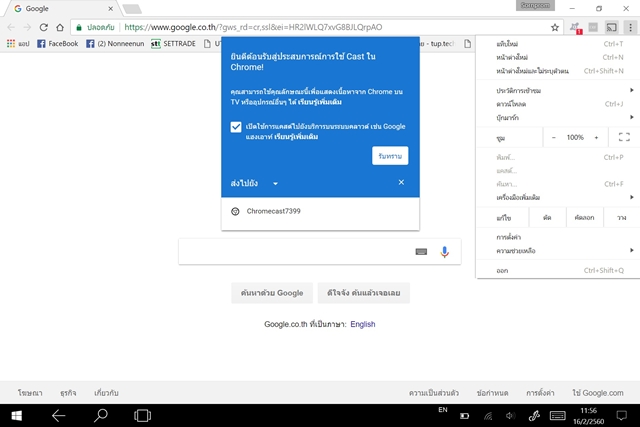
เปิดเบราว์เซอร์ Chrome บนแล็ปท็อป คลิกปุ่ม “แคสต์” ในเบราว์เซอร์ Chrome แล้วเลือก Chromecas
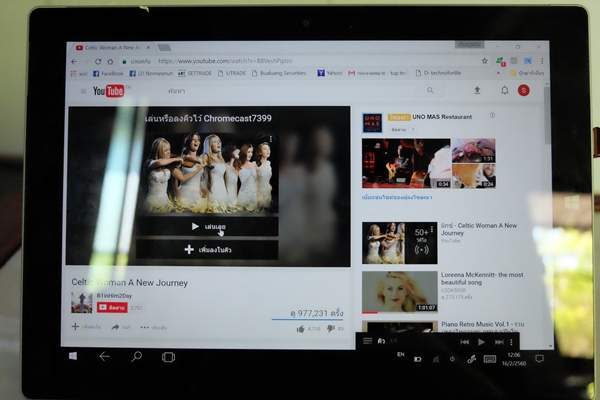
การเล่นเพลงบน Youtube สามารถเลือกว่าจะเล่นเลย หรือต่อคิวไว้ก่อนก็ได้
2. Mirror สำหรับโทรศัพท์แบบ Android สามารถ mirror หน้าจอมือถือ ส่งภาพหน้าจอมือถือไปแสดงบนทีวี โดยใช้แอพ Google Home นอกจากนี้เรายังสามารถใช้ เบราว์เซอร์ Chrome บนอุปกรณ์ต่างๆในการ mirror ได้ (ใช้กับอุปกรณ์ใดได้บ้างต้องลองทดสอบกันดูครับ)

mirror หน้าจอจาก Surface Pro ไปบนทีวี
หลายคนอาจคิดว่า Chromecast ที่ซื้อกับ AIS สามารถใช้ได้กับบริการของ AIS อย่างเดียว จริงๆ แล้ว AIS Play เป็นเพียงแค่ 1 ในหลายๆแอพที่รองรับการทำงานร่วมกับ Chromecast เท่านั้นเอง ถึงแม้จะซื้อผ่าน AIS ก็สามารถใช้งาน Chromecast ได้กับทุกแอพที่รองรับการทำงาน
แนะนำแอพที่ช่วยให้ใช้งาน Chromecast ได้ง่ายยิ่งขึ้น
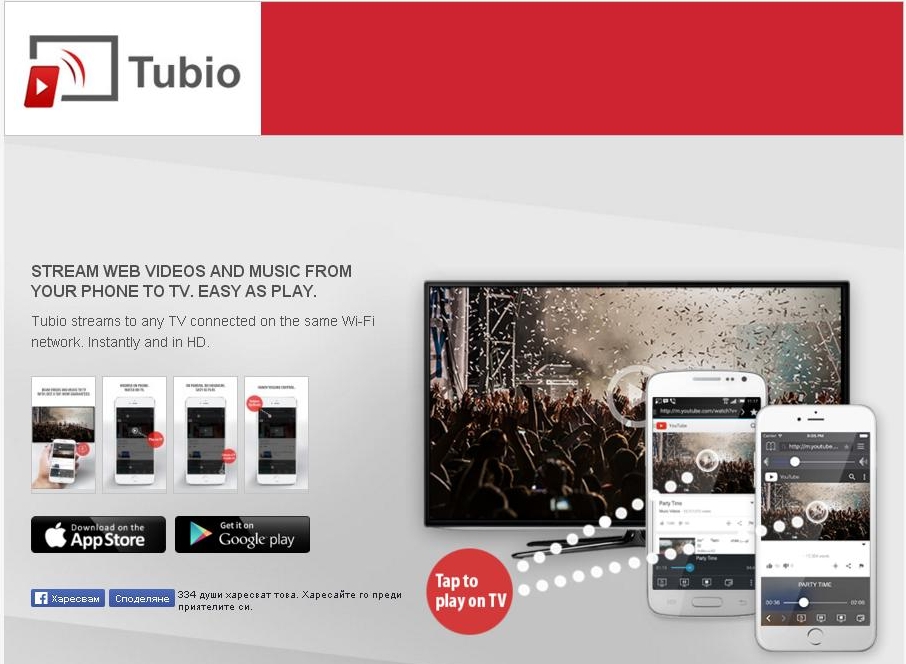
Tubio เป็นแอพที่มีทั้งฝั่ง iPhone®, iPad® และ อุปกรณ์ Android ในบางครั้งหนังดี หนังดัง การถ่ายทอดสด จะอยู่บนเวบต่างๆ Tubio ช่วยให้เรา Cast ไฟล์นั้นไปแสดงบนจอทีวีได้ Tubio มีทั้งเวอร์ชันฟรีและเสียเงิน ลองโหลดมาใช้ดูกันได้ว่าคุ้มที่จะเสียเงินไหมครับ
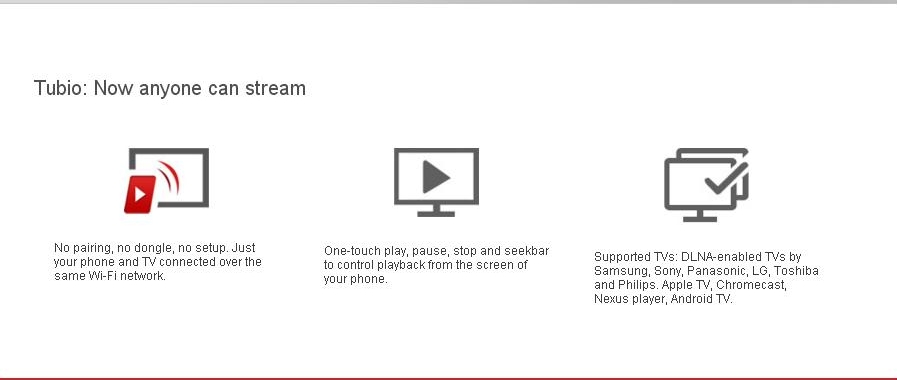
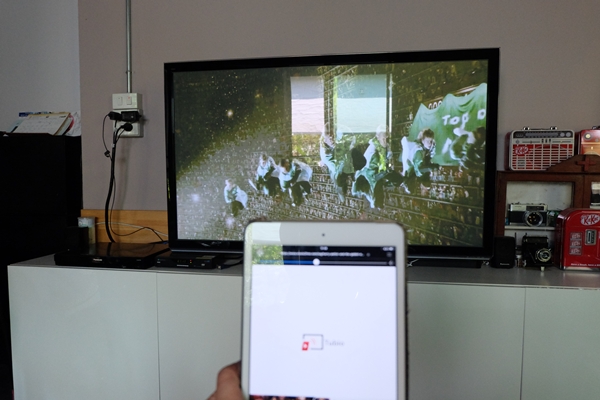
ทดลองใช้แอพ Tubio บน ipad ดูหนังจากเวบฟรีต่างๆ ใช้ง่ายมาก
อ้างอิง
https://www.google.com/source=chromecast.com